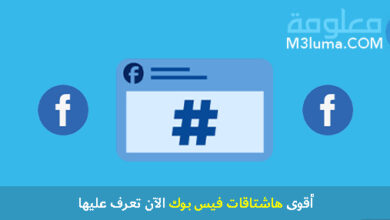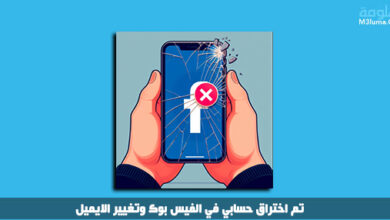كيفية حل مشكلة عدم ظهور زر المشاركة في الفيس بوك وكيف تفعل خيار share
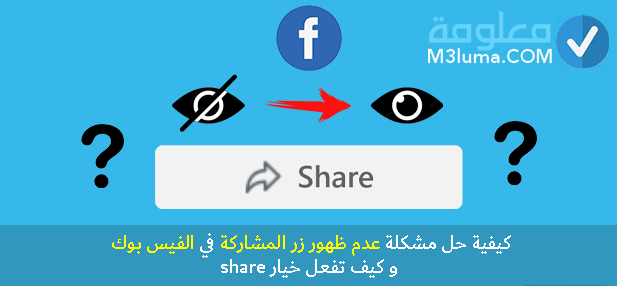
الفيسبوك، التطبيق الأكثر استخداما في العالم، يعد أحد افضل تطبيقات السوشل ميديا، يوفر الفيس الكثير من المزايا وفي كل تحديث جديد يضيف خصائص جديدة، ومع ذلك يواجه عيوب او بعض المشاكل احيانا مع بعض المزايا مثل ميزة المشاركة Share.
في العادة يظهر زر المشاركة في المنشورات على الفيسبوك بجانب ازرار الاعجاب والتعليق، ولكن قد لا يظهر لأسباب معينة مثل تفعيل الخصوصية او تعطيل خادم الفيسبوك او لغير ذلك!
لحسن الحظ، يمكنك حل مشكلة عدم ظهور زر المشاركة في الفيس بوك وكيف تفعل خيار share بسهولة من خلال بعض الإعدادات فقط، لذا سواء كنت كنت تريد تفعيل خيار المشاركة في المنشورات او القصص وغيرها فسيكون هذا دليلك الشامل، كل ما عليك هو اتباع الطرق المشروحة أدناه بشكل صحيح⚠️
ذات صلة: كيفية فتح المشاركة على الفيس بوك
في البداية سنتحدث عن كيفية تفعيل زر المشاركة في الفيس بوك وفتح الشير للجميع Facebook Share، بعدها سننتقل إلى مجموعة من الطرق الاخرى البديلة بالإضافة إلى تفعيل مشاركة ستوري الفيسبوك وغيرها.
لحل مشكلة عدم ظهور زر المشاركة في الفيس بوك وكيف تفعل خيار share تقوم باتباع الخطوات التالية عند مشاركة اي منشور 👇
الخطوة رقم 1:
اولا تتوجه إلى تطبيق الفيسبوك الرسمي ثم تتوجه إلى الإعدادات ⚙️
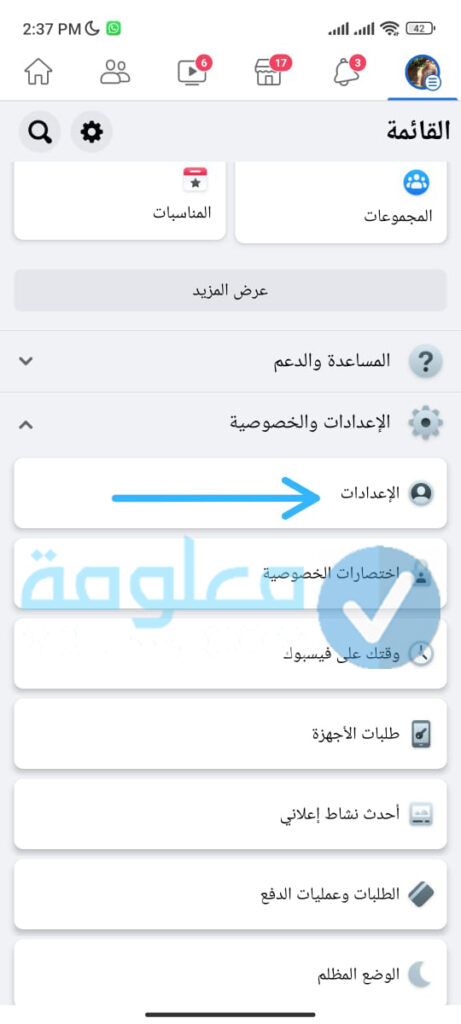
الخطوة رقم 2:
تنزل للأسفل قليلا حتى تجد المنشورات والقصص والريلز ثم تضغط على المنشورات.
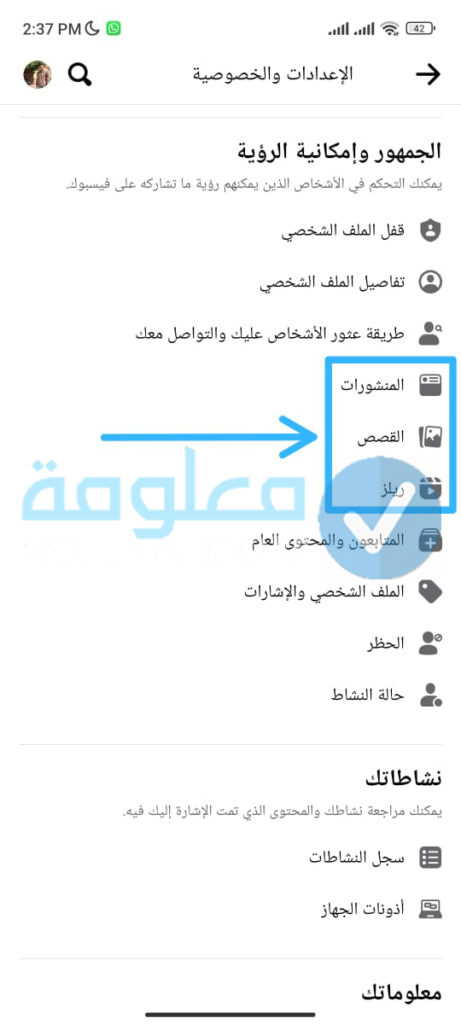
الخطوة رقم 3:
والآن يمكنك تفعيل خيار العامة ان كنت تريد اي شخص ان يرى ويشارك منشوراتك او تحديد الأصدقاء ان كنت تريد ان يرى ويشارك منشوراتك اصدقائك فقط او تخصص من يمكنه عمل ذلك ايضا.
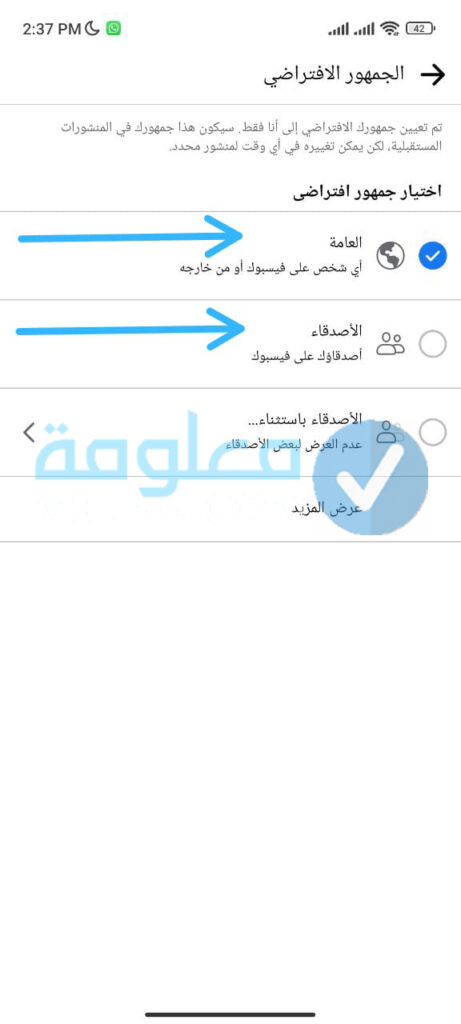
الخطوة رقم 4:
بعد ذلك تعود للوراء ثم تدخل على خيار “القصص” واضغط على “خيارات المشاركة”.
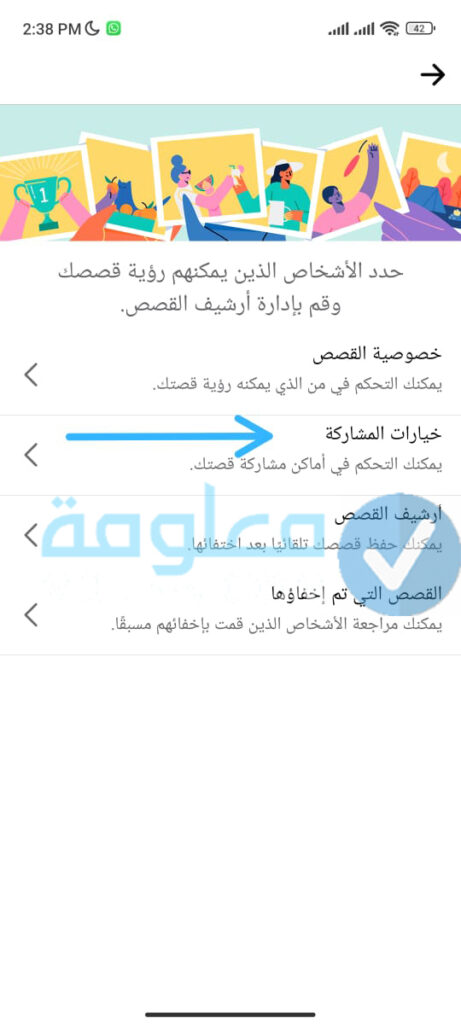
الخطوة رقم 5:
والآن عليك السماح للاخرين بمشاركة قصصك.
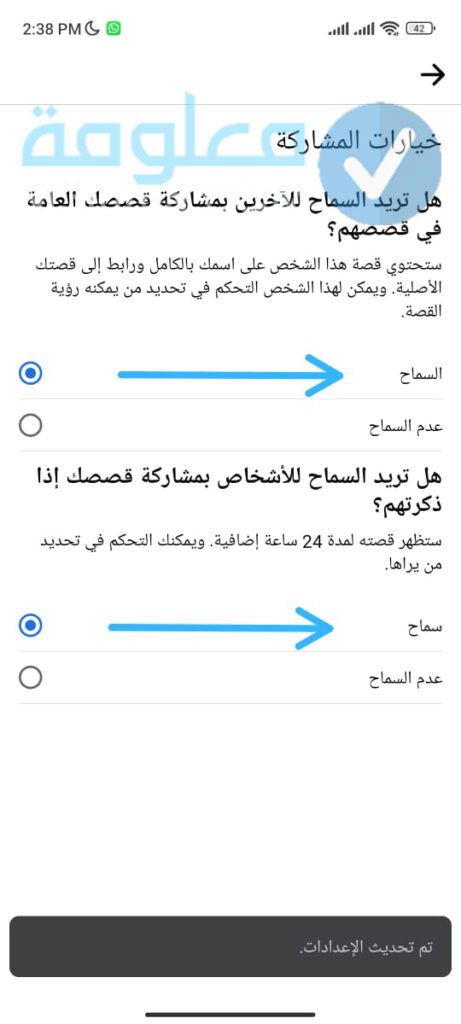
الخطوة رقم 6:
يمكنك أيضا العودة والضغط على الريلز وتحديد الجمهور يكون العامة ليتمكنو من مشاهدة ومشاركة الريلز الخاصة بك.
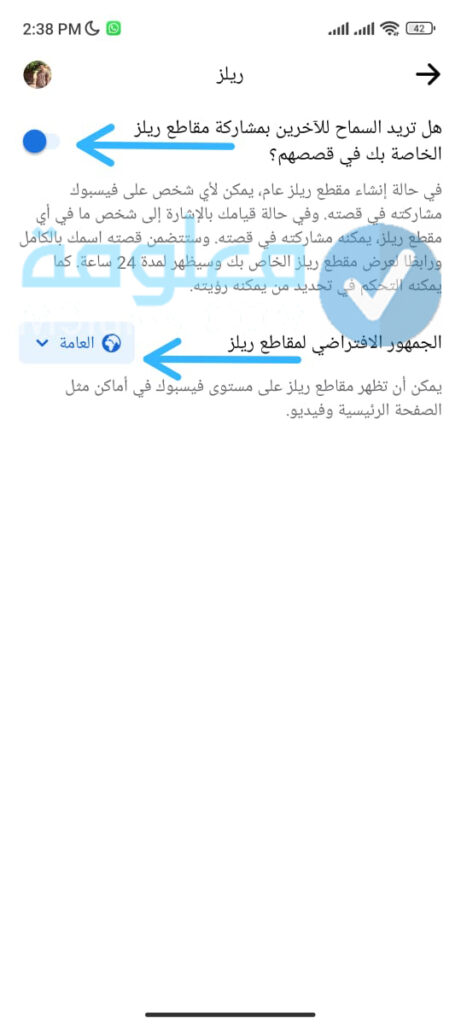
وبهذه الطريقة ستتمكن من حل مشكلة عدم ظهور زر المشاركة في الفيس بوك وكيف تفعل خيار share، يمكنك أيضا حل مشكلة لا يستطيع أصدقائي مشاركة منشوراتي من خلال طرق اخرى سنوضحها بالأسفل.
ذات صلة: حل مشكلة عدم ظهور زر مشاركة للمنشورات على الفيس بوك
يمكنك إظهار share في منشورات الفيسبوك الجديدة والقديمة ايضا، باتباع هذه الخطوات ستتمكن من فتح زر المشاركة لأصدقائك او للجميع، وبذلك سيتمكنون من إعادة مشاركة منشوراتك بسهولة من خلال زر السير الذي يظهر بجانب زر الليك والتعليق:
الخطوة رقم 1:
اولا عليك التوجه الى تطبيق الفيسبوك الرسمي ثم تحاول عمل منشور جديد بالنقر على “بم تفكر؟”.
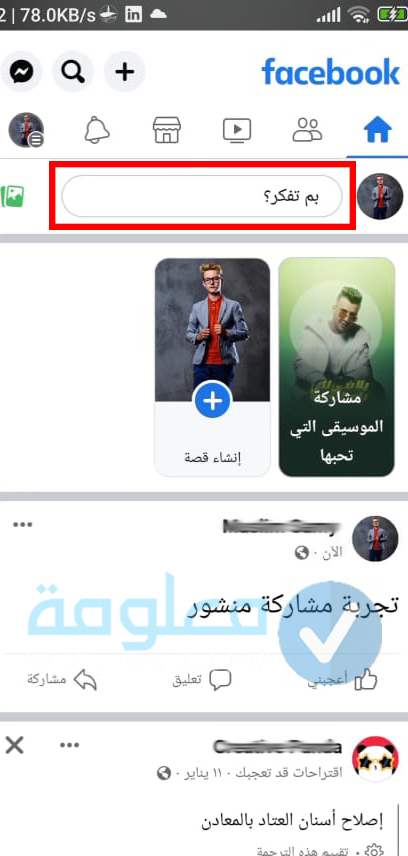
الخطوة رقم 2:
وهنا يمكنك كتابة اي شيء تريد وإرفاق الصورة او نشر فيديو طويل على فيس بوك ومن الأعلى تنقر على “الأصدقاء”.
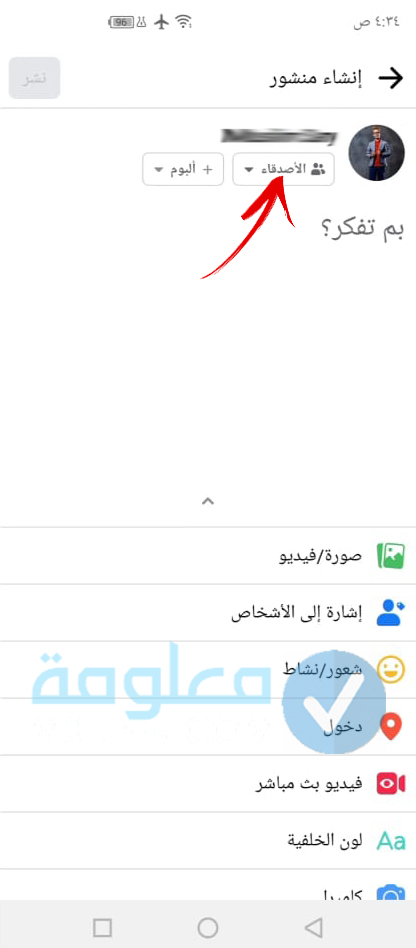
الخطوة رقم 3:
بعد ذلك تلاحظ مجموعة من الخيارات، هذه الخيارات تخص من يمكنه رؤية منشوراتك وفي نفس الوقت مشاركتها، عليك هنا اختيار خيار العامة واختيار علامة الصح ☑ ثم تضغط على “تم”.
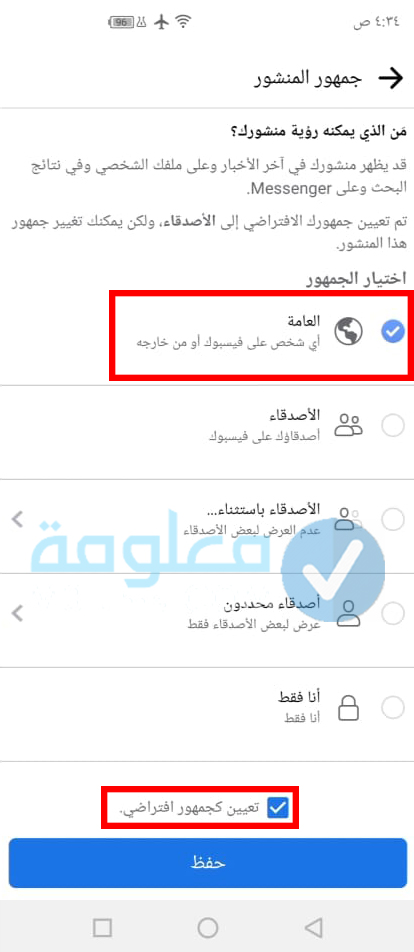
الخطوة رقم 4:
والان تكتب اي شيء أو تشارك صورة او فيديو ثم تقوم بنشره بشكل عادي وستلاحظ انه يتم اظهار زر المشاركة.
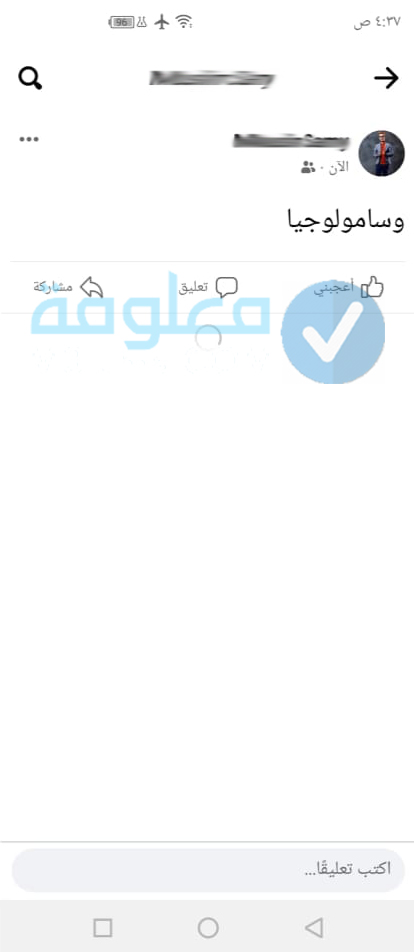
كانت هذه كيفية تفعيل زر المشاركة لمنشوراتك الجديدة اما ان كنت تريد تفعيل خيار الشير على المنشورات القديمة تقوم باتباع الخطوات التالية 👇
الخطوة رقم 1:
ان كنت تريد ظهور زر المشاركة في الفيس بوك لمنشور قديم وتفعل خيار share عليه فإنك تنقر على زر الثلاث نقاط في المنشور وتختار “تعديل المنشور”.
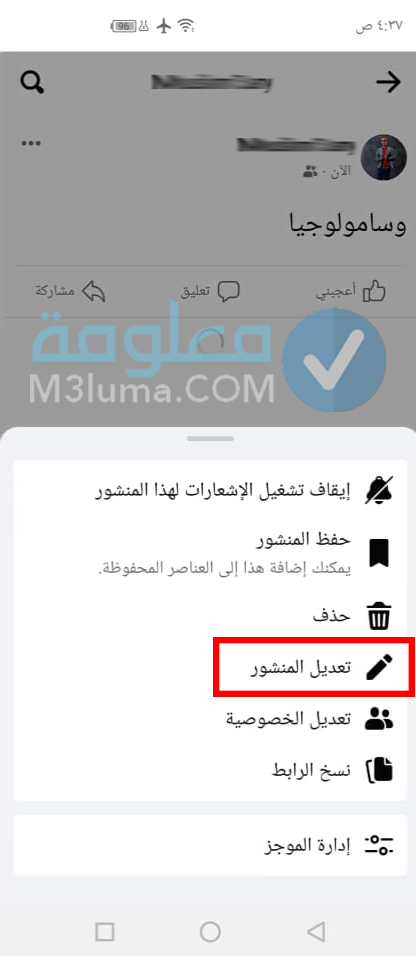
الخطوة رقم 2:
الآن تقوم بالضغط على خيار الخصوصية للمشاهدة والمشاركة “الاصدقاء💑”.
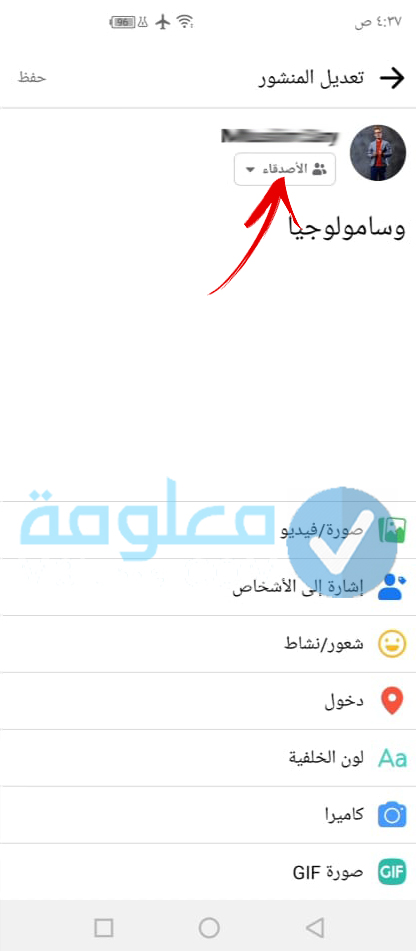
الخطوة رقم 3:
الان تقوم باختيار “العامة”.
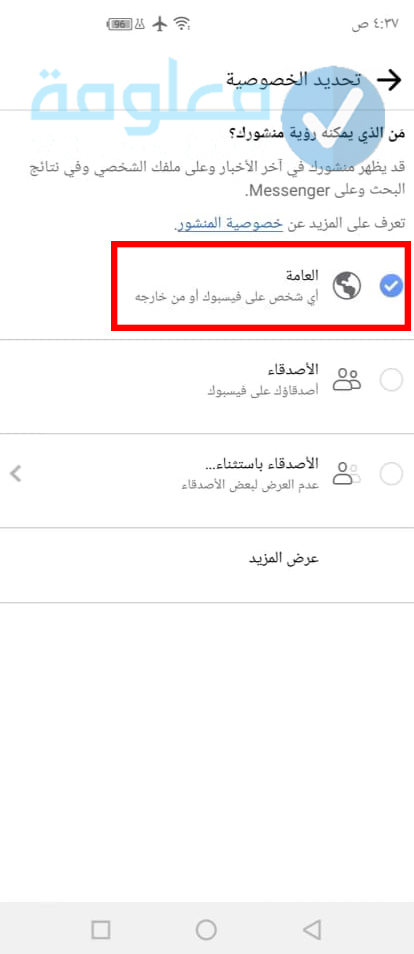
وبهذه الطريقة ستكون قد تمكنت من التعرف على طريقة فتح الشير وتفعيل المشاركة لمنشور قديم او جديد بسهولة.
انظر ايضا: كيفية حل مشكلة يرجى التحقق من بيانات حسابك على الفيس بوك
كيفية جعل قصصك على فيسبوك قابلة للمشاركة
بالإضافة إلى الطرق السابقة يمكنك أيضا جعل قصصك على فيسبوك قابلة للمشاركة من خلال اتباع الخطوات التالية 👇
الخطوة رقم 1:
توجه الى الفيسبوك وانقر على ثلاث خطوط قم اضغط على زر “الأعدادات”.
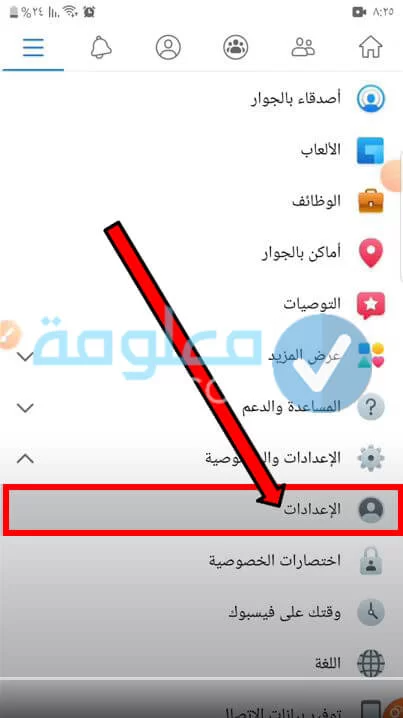
الخطوة رقم 2:
بعدها اختر “اليوميات والإشارات” من الخصوصية بالأسفل.
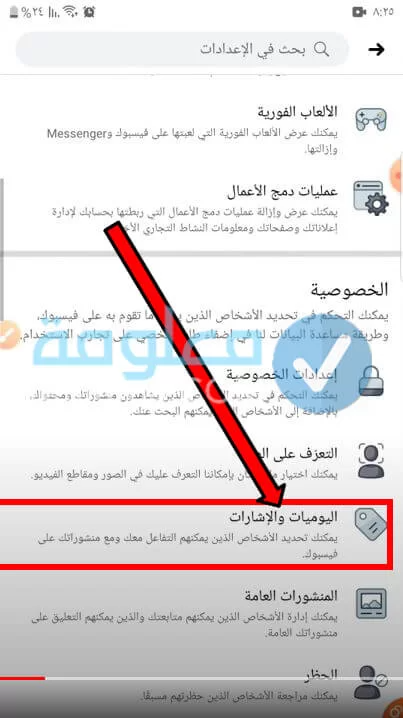
الخطوة رقم 3:
الآن تنقر على “هل تريد السماح للٱخرين بمشاركة منشوراتك في قصصهم؟”.
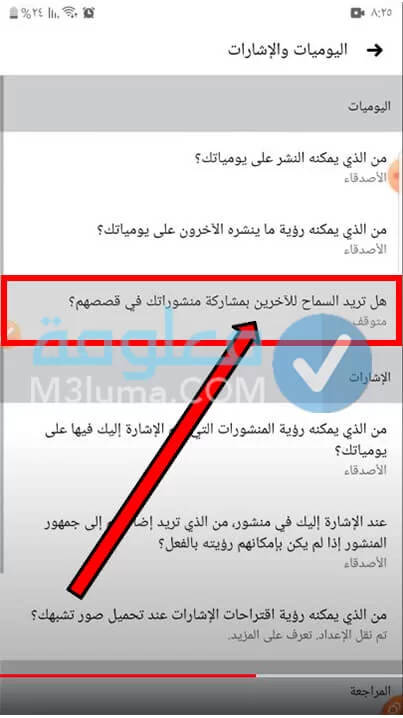
الخطوة رقم 4:
انقر على “نعم” بعدها.
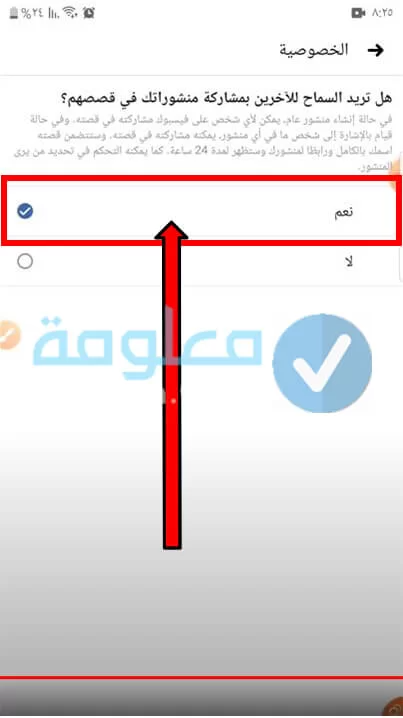
وبذلك ستكون قد تمكنت من التعرف على كيف افعل زر المشاركة في الفيس بوك لقصصك من خلال اعداد من يمكنه مشاركة منشوراتي، دعنا ننتقل الى طرق اخرى.
شاهد: طريقة حل مشكلة المصادقة الثنائية فيس بوك ب 10 طرق مضمونة
حل مشكلة عدم ظهور كلمة المشاركة على الفيس بوك من خلال نسخ رابط المنشور من الهاتف
من الحلول التي يمكنك الاعتماد عليها هي نسخ رابط المنشور من الهاتف، لعمل ذلك بشكل صحيح تابع الخطوات التالية 👇
الخطوة رقم 1:
اولا تدخل الى المنشور الذي تريد ثم انقر على ثلاث نقاط بالاعلى.
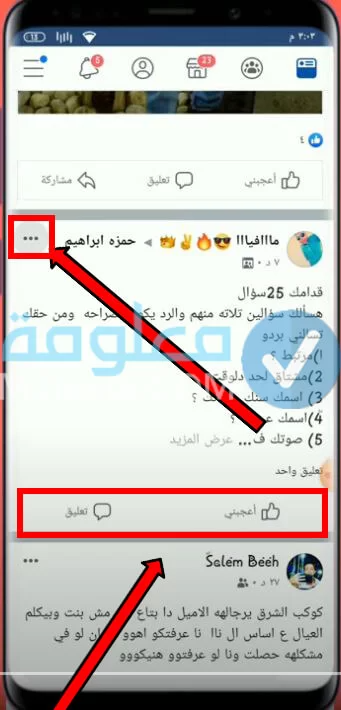
الخطوة رقم 2:
والآن تختار “نسخ الرابط” من الخيارات التي تظهر لك.
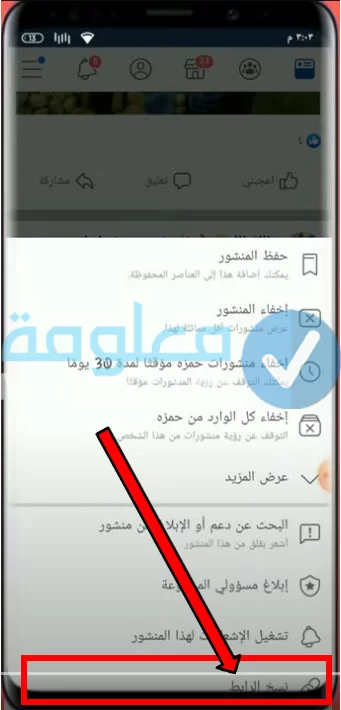
الخطوة رقم 3:
بعد ذلك تختار خانة النشر.
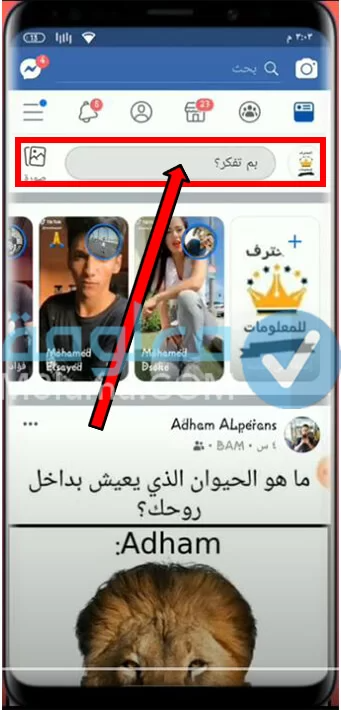
الخطوة رقم 4:
قم لاصق الرابط الذي نسخته سابقا.
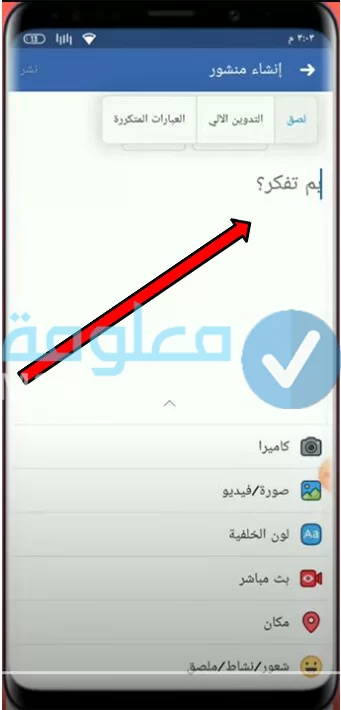
الخطوة رقم 5:
والآن تحذف رابط الشخص أو الصفحة التي نشرت المنشور عليها ان كنت تريد ان يعود المنشور لها بشكل عادي.
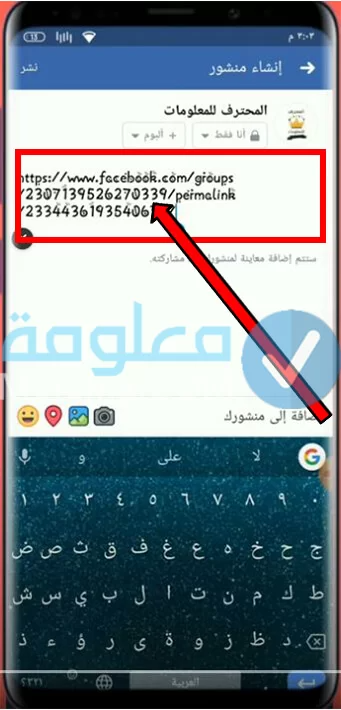
الخطوة رقم 6:
واخيرا تضغط على “نشر”.
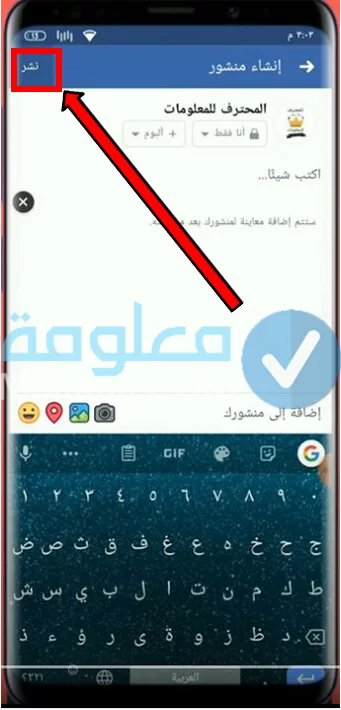
وبذلك ستكون قد تمكنت من التعرف على كيفية فتح المشاركة على جروب الفيس بوك او لأي صفحة او بروفايل بسهولة، لا زلت لا تعرف كيف يمكن للاصدقاء مشاركة منشوراتى تابع طرق اخرى😉👇
لا يفوتك: كيفية منع عمل سكرين شوت للفيس بوك و6 طرق لحماية المنشور وصورتك الشخصية
حل مشكلة عدم مشاركة منشوراتي من خلال نسخ رابط المنشور من الكمبيوتر
ان كنت تريد تطبيق الطريقة السابقة لحل مشكلة عدم مشاركة منشوراتي، فيمكنك نسخ رابط المنشور من الكمبيوتر، نوضح لك خطوات عمل ذلك مما يلي 👇
الخطوة رقم 1:
في البداية تدخل الى فيسبوك وتبحث عن المنشور لا يتوفر على زر المشاركة والنقر على زر الثلاث نقاط فيه.
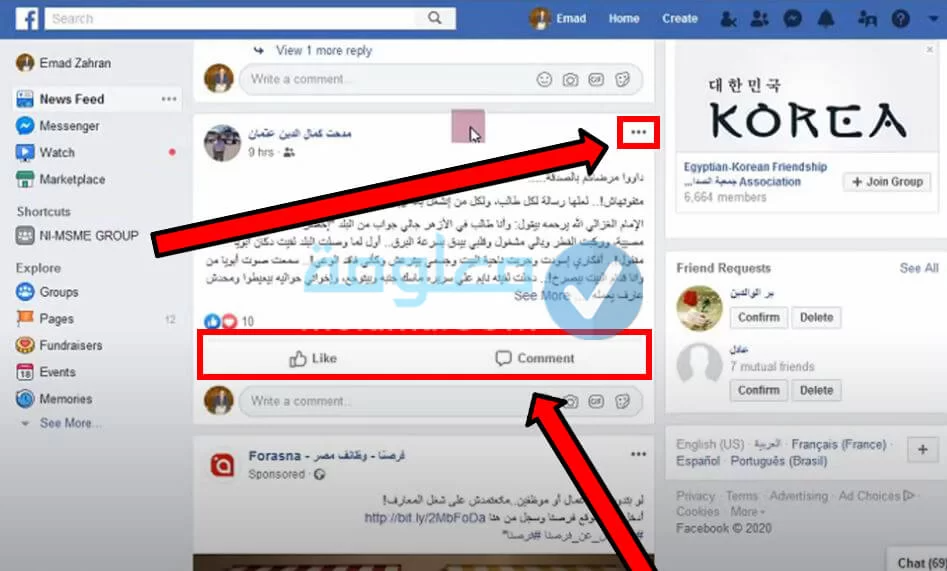
الخطوة رقم 2:
والآن تختار “حفظ المنشور” “Save post”.
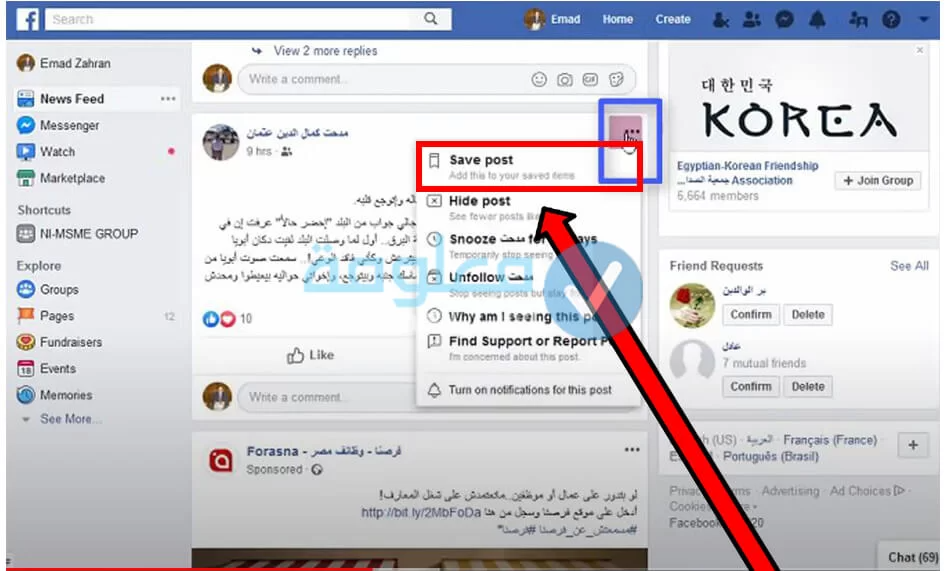
الخطوة رقم 3:
بعدها انقر على مشاهدة المنشورات التي تم حفظها “See saved items”.
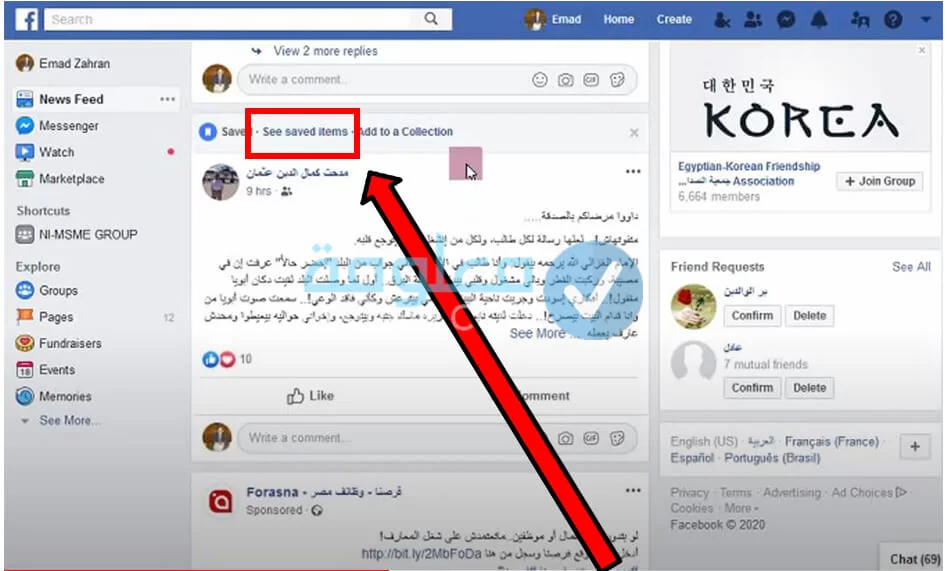
الخطوة رقم 4:
الآن تنقر على المنشور بزر الفارة الأيمن وتضغط على زر نسخ رابط الموقع “Copy Link Location”.
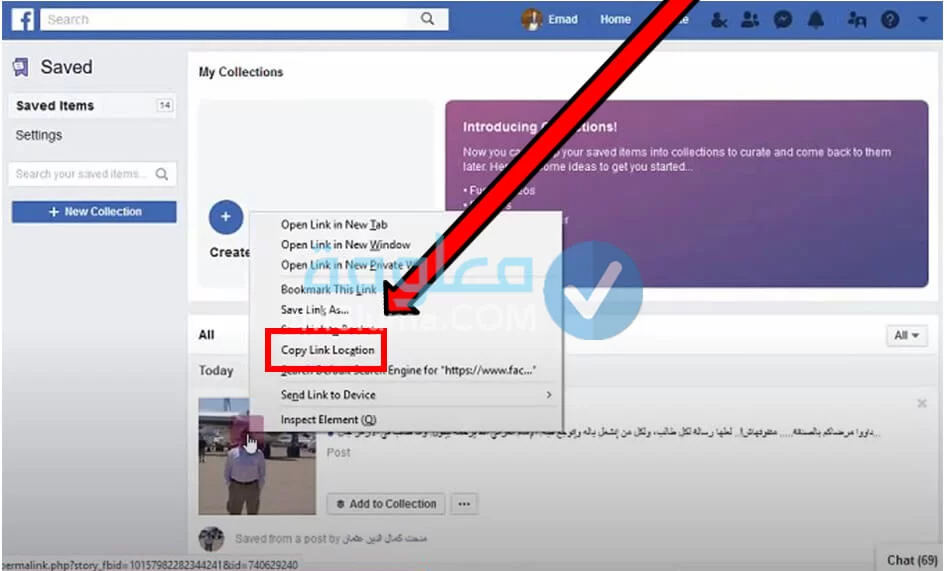
الخطوة رقم 5:
بعدها تتوجه لخانة النشر على صفحتك وتنقر بزر الماوس الأيمن وتختار لصق “Past”.
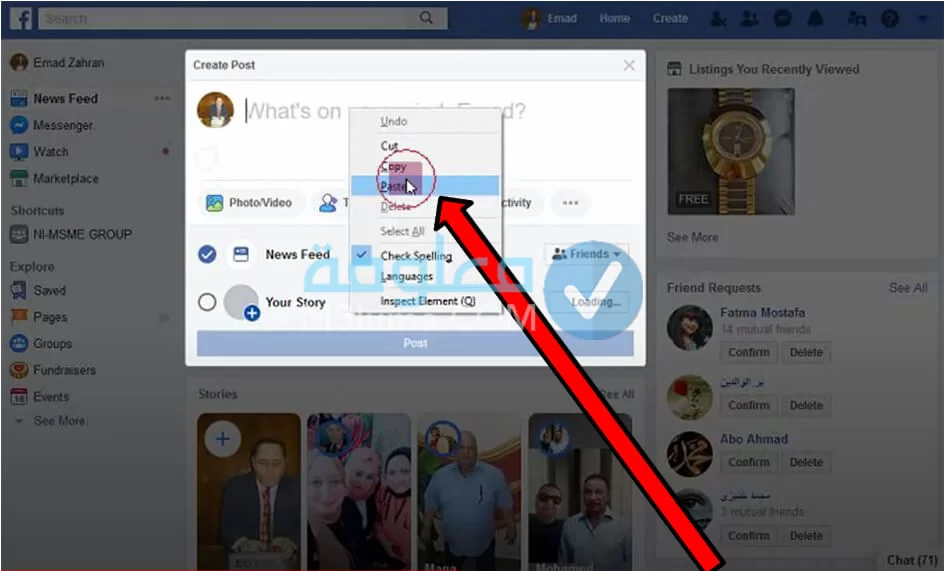
الخطوة رقم 6:
اخيرا تضغط على نشر “Post”.
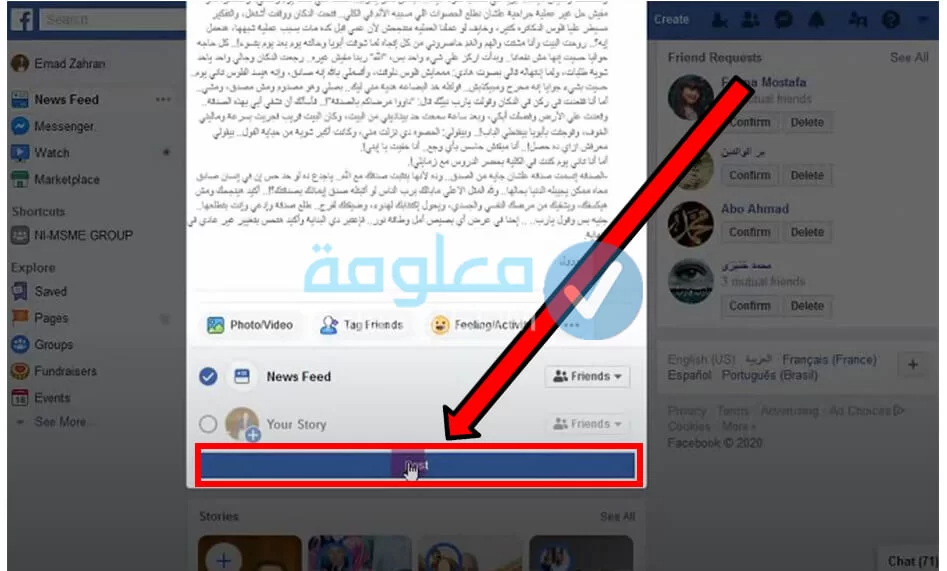
الخطوة رقم 7:
وبهذه الطريقة سيتمكن اي شخص من رؤية رابط منشورك ومشاركته.
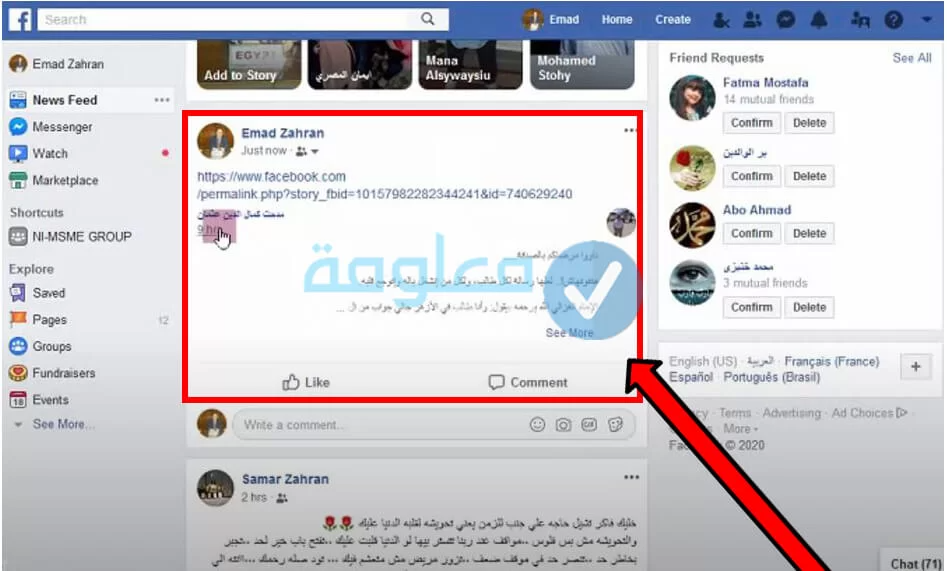
يمكنك بهذه الطريقة نشر المنشورات الكتابية فقط، اما فيما يخص كيفية نشر الصور ومقاطع الفيديو التي لا تتوفر على زر النشر فسنوضحها في الخطوات التالية 👇
اقرأ ايضا: حل مشكلة لا يمكنني الوصول إلى بياناتي فيسبوك
1- نشر الفيديو على الفيسبوك وظهور زر المشاركة
ان كنت تريد ان ظهور زر المشاركة عند نشر الفيديوهات على الفيسبوك فقم باتباع الخطوات التالية 👇
الخطوة رقم 1:
توجه للفيديو الذي تريد وانقر بزر الماوس الأيمن ثم اختر “Copy video URL at current time”.
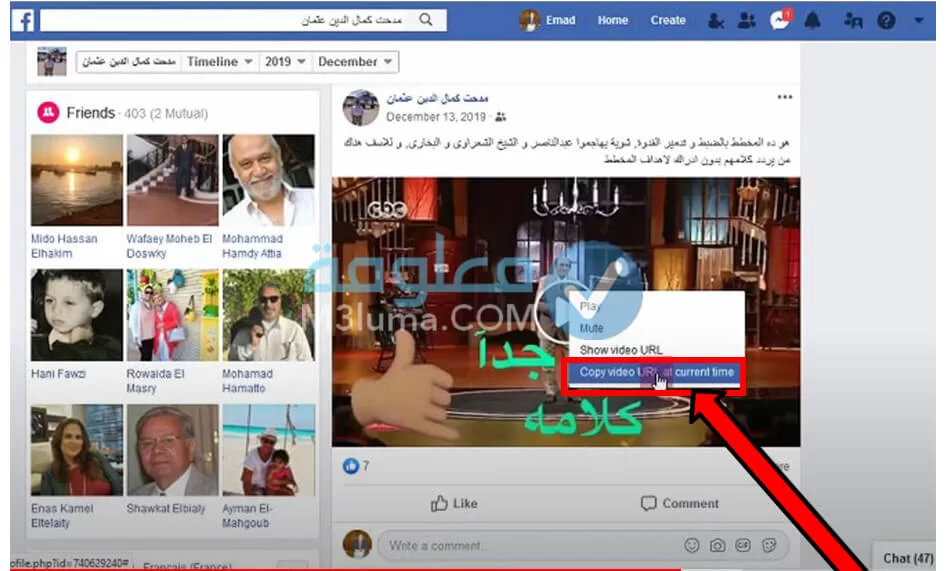
الخطوة رقم 2:
بعدها تقوم بلصق رابط الفيديو في خانة النشر ثم النقر على نشر.
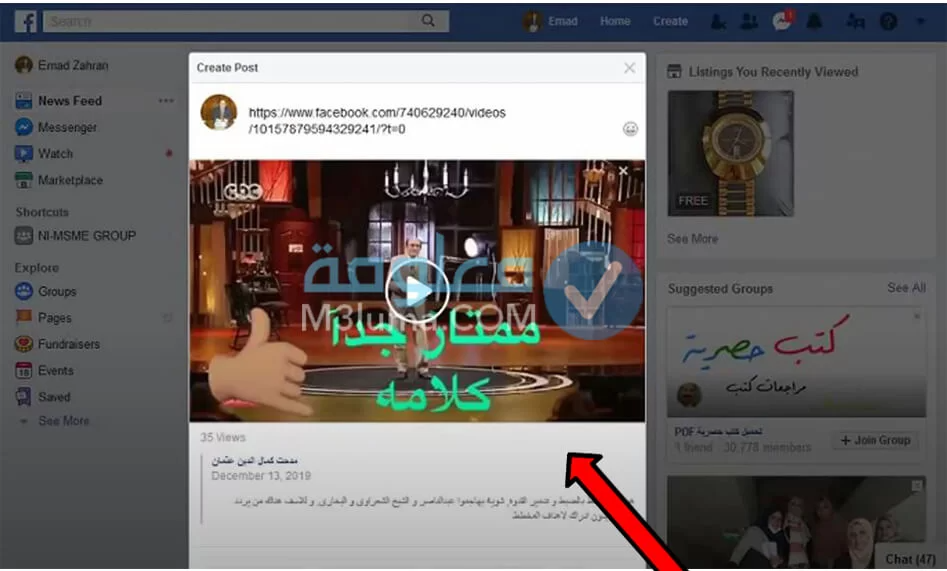
الخطوة رقم 3:
والآن ستجد انه تم نشر الفيديو التي لا تتوفر على زر النشر بهذه الطريقة حيث يمكن لأي شخص نسخ رابط المشاركة ومشاىكته في اي مكان.
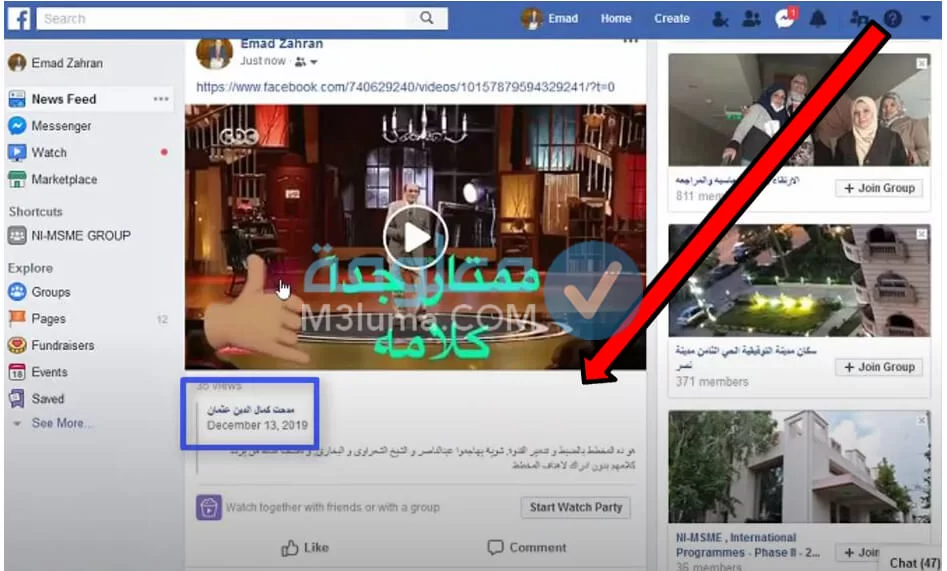
2- نشر الصور على فيسبوك وظهور زر الشير
اولا تحدد الصورة التي تريد نشرها ثم النقر بزر الماوس الأيمن وتحدد خيار نسخ رابط الموقع “Copy Link Location”.

بعدها يمكنك لصق رابط الصورة ثم النقر على زر النشر كما هو موضح بالأعلى ودون مشاكل.
مهم لك: كيفية تفعيل ميزة قفل الملف الشخصي فيسبوك بعد التحديث ب 8 طرق مختلفة
كيفية جعل المنشورات على فيسبوك قابلة للمشاركة
لحل مشكلة عدم ظهور زر المشاركة في الفيس بوك وكيف تفعل خيار share يمكنك أيضا متابعة الطريقة التالية 👇
الخطوة رقم 1:
توجه الى فيسبوك ثم انقر على خانة المشاركة.
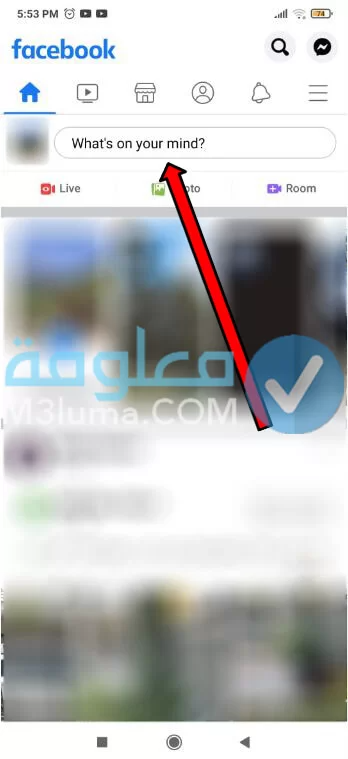
الخطوة رقم 2:
والآن تقوم باختيار “العامة” “Public”.
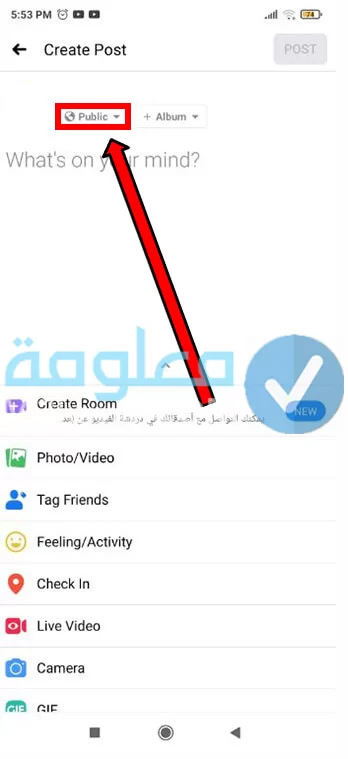
الخطوة رقم 3:
تقوم الآن بتحديد خيار “العامة” “Public” ثم تنشر المنشور.
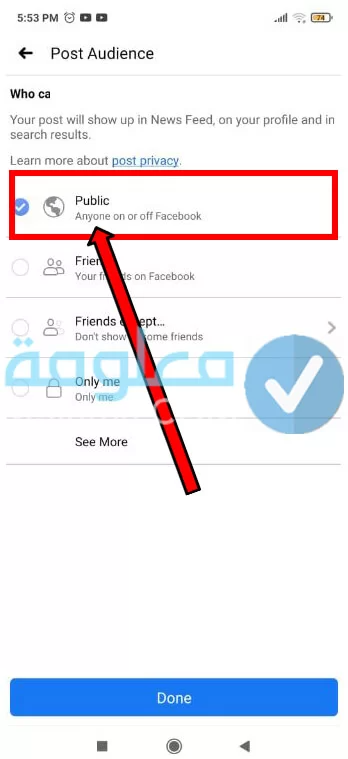
قد يهمك: حل مشكلة الاعجاب بصفحات لم اعجب بها وسبب الاعجاب التلقائي على فيسبوك
حل مشكلة عدم ظهور كلمة المشاركة على الفيس بوك من خلال تفعيل زر المشاركة في الفيس بوك من الهاتف
يمكنك حل مشكلة عدم ظهور كلمة المشاركة على الفيس بوك من خلال تفعيل زر المشاركة في الفيس بوك من الهاتف باتباع الخطوات التالية 👇
الخطوة رقم 1:
ادخل الى الفيسبوك ثم افتح المنشور الذي تريد مشاركته واضغط على “النقاط الثلاث” ثم “تغيير الجمهور”.
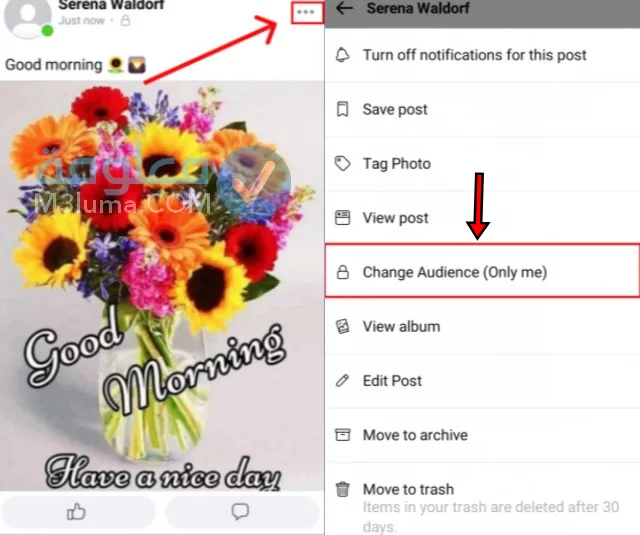
الخطوة رقم 2:
بعدها تختار عام Public.
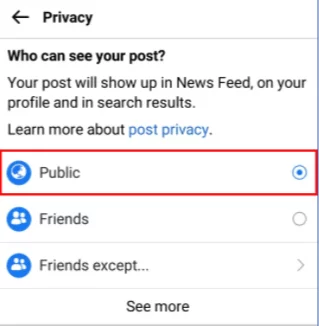
اكتشف: هل اقتراح الصداقة يظهر للطرفين مصدر اقتراحات “اشخاص قد تعرفهم” بالفيسبوك؟
طريقة اظهار زر الشير في منشورات الفايسبوك من الكمبيوتر
بالنسبة لطريقة اظهار زر الشير في منشورات الفايسبوك من الكمبيوتر فهي كما يلي ث
الخطوة رقم 1:
توجه الى فيسبوك من الكمبيوتر ثم افتح المنشور الذي تريد مشاركته وانقر على “النقاط الثلاث” كما هو موضح لك في الصورة.
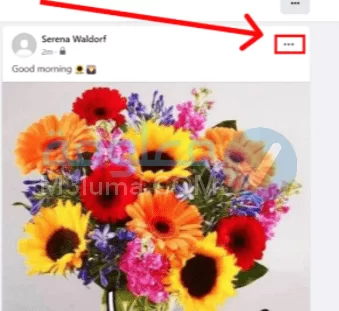
الخطوة رقم 2:
والآن تختار “تغيير الجمهور”.
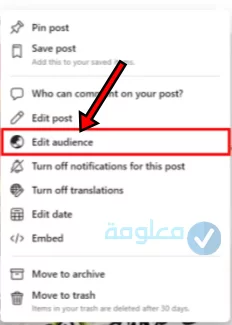
الخطوة رقم 3:
بعدها تحتار عام Public.
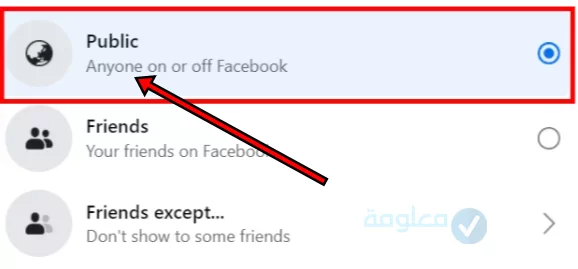
قد يهمك: أفضل صوره فيس بوك للبروفايل والنشر وتفعيل درع الحماية لها
سواء كنت تبحث عن كيفية فتح المشاركة على جروب الفيس بوك او على صفحتك او حسابك الرسمي فيمكنك تجريب الطرق السابقة، وهذه حلول اخرى نقترح عليك تجريبها أيضا:
- حذف تطبيق فيسبوك وتحميله من جديد.
- تحديث تطبيق فيسبوك الى احدث اصدار من المتاجر الرسمية.
- احذف ذاكرة التخزين الخاصة بتطبيق فيسبوك عبر الدخول للإعدادات ثم التطبيقات ثم البحث عن تطبيق فيسبوك وتختار حذف ذاكرة التخزين.
كانت هذه احدث طرق حل مشكلة عدم ظهور زر المشاركة في الفيس بوك وكيف تفعل خيار share، نتمنى ان تكون تمكنت من التخلص من مشكلة لا يستطيع أصدقائي مشاركة منشوراتي، ان كانت لديك اي تساؤلات او استفسارات الرجاء وضعها في صندوق التعاليق بالأسفل.
قد يهمك: طرق زيادة لايكات صفحات الفيس بوك